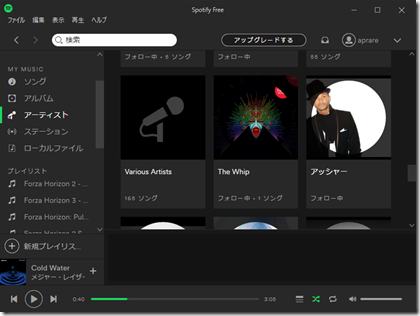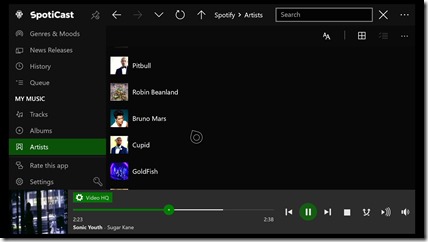音楽聞き放題サービス、Spotifyは全世界で使われている人気音楽サービスです。
日本国内でも本日から順次サービス開始予定、PS4向けのPS Music(SpotifyのPS版)も
日本でサービス開始となるようですが今回はXboxOneでSpotifyを使う方法をご紹介します。
公式には非対応
MicrosoftのGrooveと競合するからか、
それともPlaystation Musicとの契約の関係なのかはわかりませんが
今のところXboxOneでSpotify公式アプリは存在しません。
なので今回はサードパーティのアプリを活用します。
Spoticastとは?
非公式のサードパーティ製Spotifyクライアント。
利用するにはSpotifyアカウントが必要です。
Spoticastは有料アプリ(4.99ドル)ですが、
Spotifyのプレイリストや楽曲データを読み込み、
その情報を元にYoutubeからデータを読み込んで音楽を再生する仕組みです。
なので直接Spotifyの音楽を聴くわけではないこともあり、
一部Youtubeに存在しない楽曲は再生出来ない曲も存在しますが、
その代わりに無料アカウントでも楽曲選択が可能なことや無料版Spotify公式アプリに
比べて音質がいいこと、広告なしということもあってなかなか使えるアプリとなっております。
アップデートがわりと速いペースで行われている物のまだ少しバグも残っているようなので
注意が必要です。
用意する物
・Xbox One
・Spotifyアカウント(今回は北米のものを使用、日本アカウントは未確認)
・Spoticast(有料UWPアプリ、XboxOneで利用可能)
・Spotify PC版アプリ(任意)
Spotify公式PCクライアントをダウンロード
Spoticastをダウンロード
(WindowsPC/Mobile/XboxOne対応)
Spotify公式アプリで曲を探しましょう
SpotifyPCアプリなら無料で楽曲選択も利用できます。
公式アプリでまずは好きな曲やアーティスト、アルバムなどを
お気に入りに登録しておきましょう。
XboxOneのSpoticastで聞く
XboxOneのSpoticastを開き、Spotifyアカウントを開けば
公式アプリで追加した楽曲がMy Musicに入っているので好きな音楽を選んで
再生してみましょう。
XboxOne Spoticastで出来ること
・ジャンル、ムードから音楽を聴く
・トラック、アルバム、アーティストのマイミュージックを再生
・楽曲を検索して聞く
・動画再生しながら聞く、または音楽のみ再生
・バックグラウンドミュージック
・Last.fm連携
Spoticastで出来ないこと
・Spotifyからの直接再生
・YoutubeソースのためJ-POP再生は出来ないことが多い
・やや動作が不安定
・楽曲検索機能が貧弱
売り上げランキング: 2,293
--
Spotifyヘビーユーザーなら入れておいてもいいかと思いますよ。
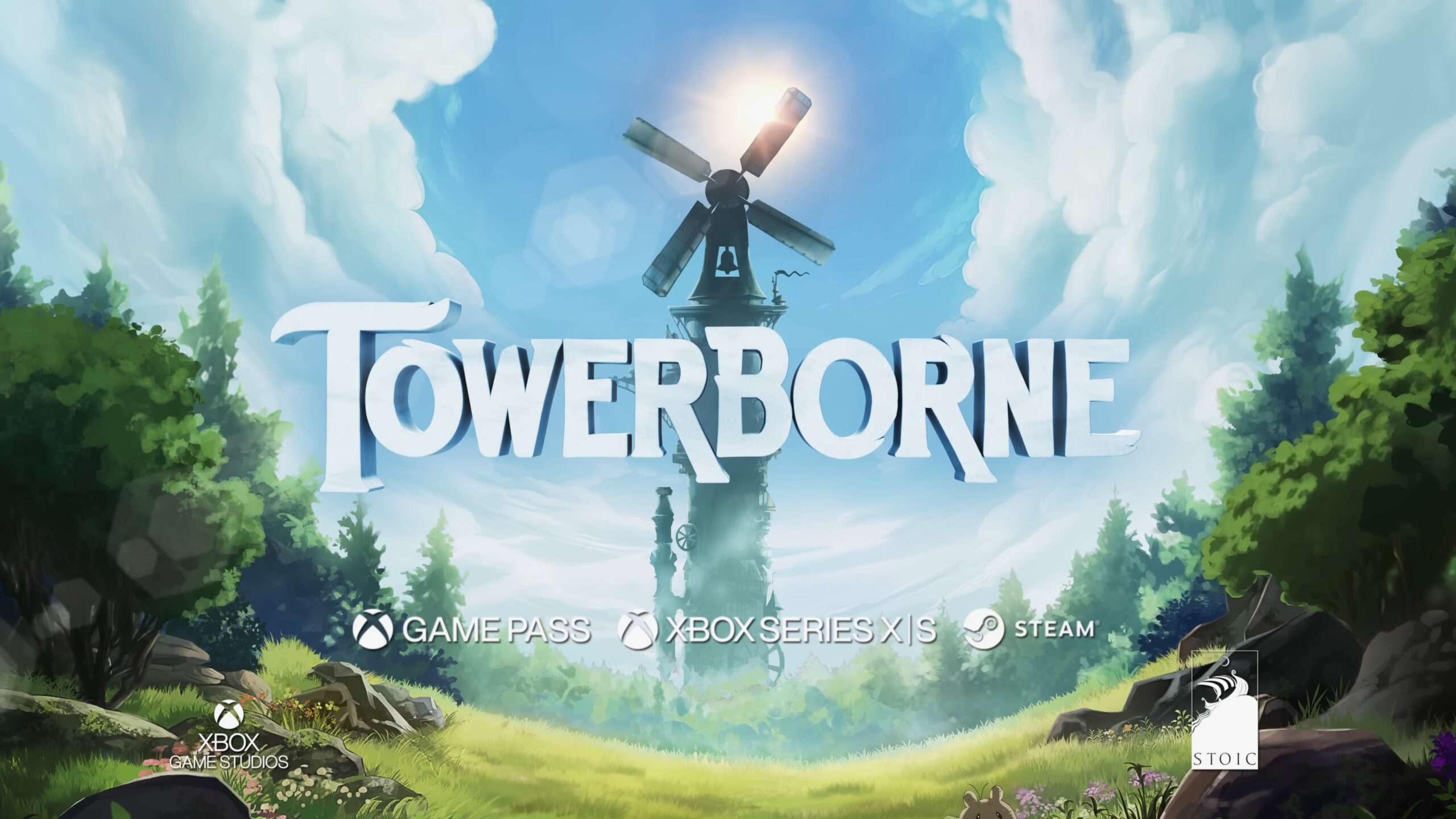

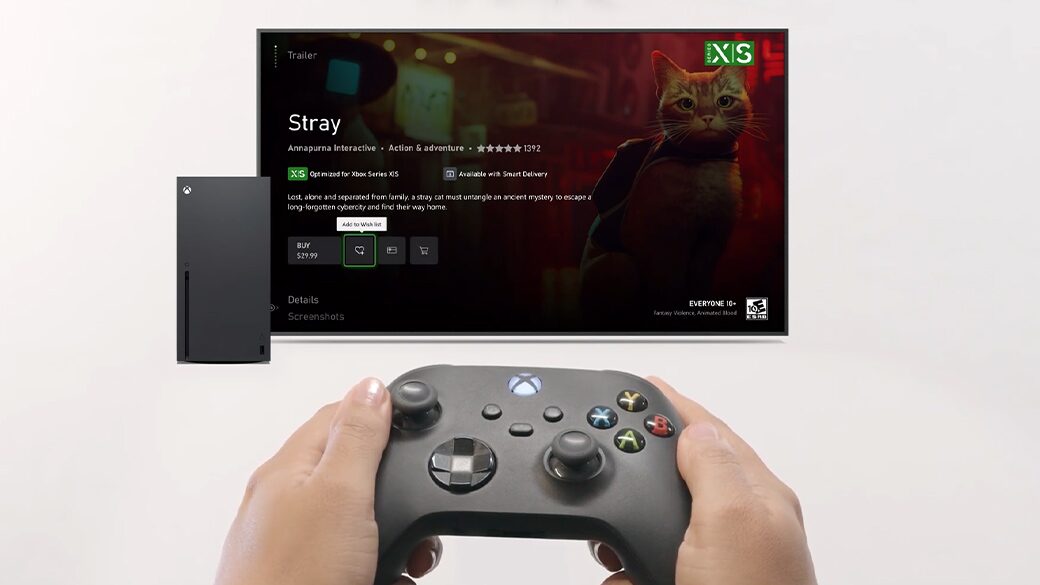








![apps.49177.13510798887406698.67f88e4c-421e-45c2-b3ad-3697724f4f6a[1] apps.49177.13510798887406698.67f88e4c-421e-45c2-b3ad-3697724f4f6a[1]](http://wpteq.org/wp-content/uploads/2016/09/apps.49177.13510798887406698.67f88e4c-421e-45c2-b3ad-3697724f4f6a1_thumb.png)